电脑开机后显示器不显示桌面怎么办
- 格式:docx
- 大小:17.80 KB
- 文档页数:2
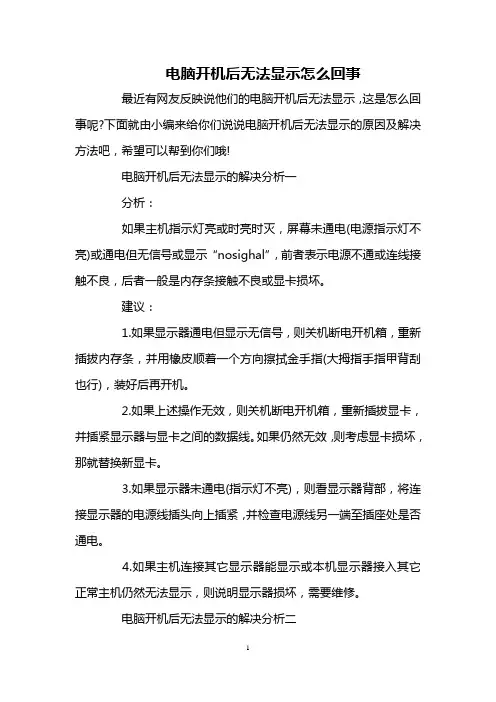
电脑开机后无法显示怎么回事最近有网友反映说他们的电脑开机后无法显示,这是怎么回事呢?下面就由小编来给你们说说电脑开机后无法显示的原因及解决方法吧,希望可以帮到你们哦!电脑开机后无法显示的解决分析一分析:如果主机指示灯亮或时亮时灭,屏幕未通电(电源指示灯不亮)或通电但无信号或显示“nosighal”,前者表示电源不通或连线接触不良,后者一般是内存条接触不良或显卡损坏。
建议:1.如果显示器通电但显示无信号,则关机断电开机箱,重新插拔内存条,并用橡皮顺着一个方向擦拭金手指(大拇指手指甲背刮也行),装好后再开机。
2.如果上述操作无效,则关机断电开机箱,重新插拔显卡,并插紧显示器与显卡之间的数据线。
如果仍然无效,则考虑显卡损坏,那就替换新显卡。
3.如果显示器未通电(指示灯不亮),则看显示器背部,将连接显示器的电源线插头向上插紧,并检查电源线另一端至插座处是否通电。
4.如果主机连接其它显示器能显示或本机显示器接入其它正常主机仍然无法显示,则说明显示器损坏,需要维修。
电脑开机后无法显示的解决分析二1、显示器VGA连线松落很多时候显示器不能显示都是因为主机和显示器的连线松落,这时我们接好即可。
2、内存条松落或损坏解决办法:用橡皮擦擦拭内存条金手指,并重插内存条;更换内存条。
3、主机短路解决办法:清理主机,并重插接线4、主板BIOS问题主板bios存储着重要的硬件数据,一旦它出现故障就可能导致电脑不能启动。
解决办法:进入主板BIOS设置界面将bios恢复至默认值。
5、cpu问题解决办法:更换cpu6、CPU超频引起显示器不能显示解决办法:cpu超频导致cpu、风扇、显卡等的温度上升,可导致显示器不能正常工作,甚至可能烧坏显卡。
7、主板问题主板出现问题,也可能会导致显示器无法显示的。
看过“电脑开机后无法显示怎么回事”的人还看了:1.电脑主板启动不显示怎么办2.电脑开机后显示器不显示怎么办3.电脑开机后不显示桌面的解决办法4.电脑开机后不显示桌面黑屏是怎么回事5.电脑开机显示器不显示怎么办6.电脑开机后显示屏不显示怎么办。
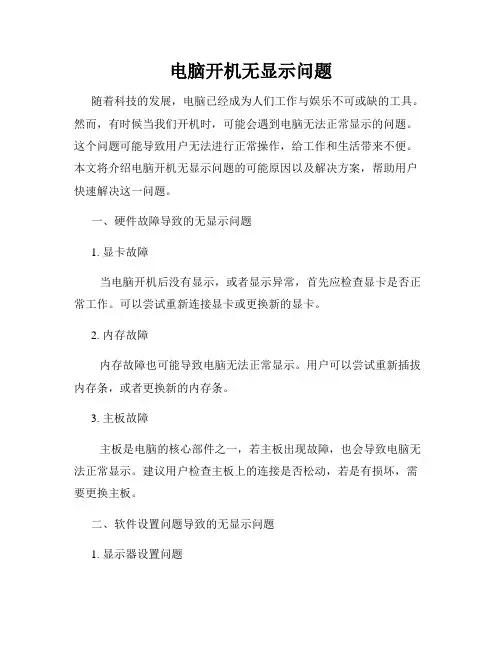
电脑开机无显示问题随着科技的发展,电脑已经成为人们工作与娱乐不可或缺的工具。
然而,有时候当我们开机时,可能会遇到电脑无法正常显示的问题。
这个问题可能导致用户无法进行正常操作,给工作和生活带来不便。
本文将介绍电脑开机无显示问题的可能原因以及解决方案,帮助用户快速解决这一问题。
一、硬件故障导致的无显示问题1. 显卡故障当电脑开机后没有显示,或者显示异常,首先应检查显卡是否正常工作。
可以尝试重新连接显卡或更换新的显卡。
2. 内存故障内存故障也可能导致电脑无法正常显示。
用户可以尝试重新插拔内存条,或者更换新的内存条。
3. 主板故障主板是电脑的核心部件之一,若主板出现故障,也会导致电脑无法正常显示。
建议用户检查主板上的连接是否松动,若是有损坏,需要更换主板。
二、软件设置问题导致的无显示问题1. 显示器设置问题有时候电脑无法正常显示是由于显示器设置问题所致。
用户可以尝试调整显示器分辨率、亮度和对比度等设置,以确定是否解决问题。
2. 显卡驱动问题显卡驱动程序的冲突或者过时也可能导致电脑无法正常显示。
用户可以访问显卡官方网站或使用驱动更新软件来更新显卡驱动程序,解决相关问题。
三、其他原因导致的无显示问题1. 电源故障电脑无法正常启动是因为电源故障也是常见的情况。
用户需要检查电源线是否正常连接,并尝试使用其他电源插座进行测试。
2. 数据线连接问题数据线连接不牢固或者损坏也会导致电脑无法正常显示。
用户可以检查数据线是否松动,或更换新的数据线。
综上所述,电脑开机无显示问题可能由硬件故障、软件设置问题或其他原因引起。
用户在遇到这一问题时,可以通过仔细检查硬件连接、调整软件设置或更换相应部件来解决。
若出现问题无法解决,建议联系专业的电脑维修人员进行检修。
通过正确的处理和解决,用户将能够重新恢复电脑的正常使用,提高工作和学习的效率,享受科技带来的便利与乐趣。
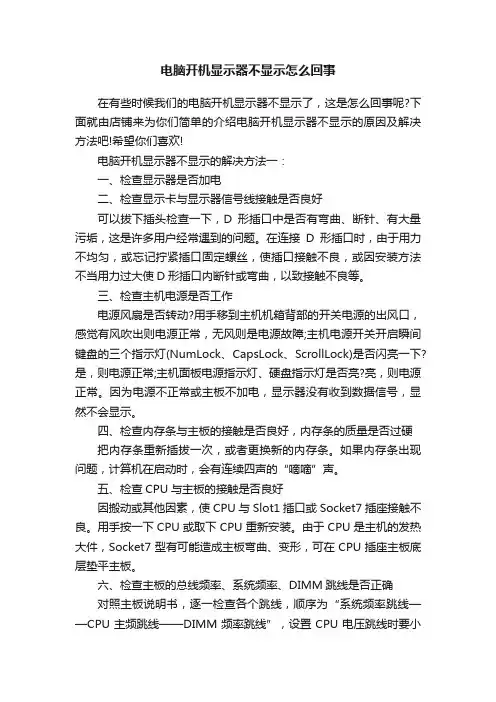
电脑开机显示器不显示怎么回事在有些时候我们的电脑开机显示器不显示了,这是怎么回事呢?下面就由店铺来为你们简单的介绍电脑开机显示器不显示的原因及解决方法吧!希望你们喜欢!电脑开机显示器不显示的解决方法一:一、检查显示器是否加电二、检查显示卡与显示器信号线接触是否良好可以拔下插头检查一下,D形插口中是否有弯曲、断针、有大量污垢,这是许多用户经常遇到的问题。
在连接D形插口时,由于用力不均匀,或忘记拧紧插口固定螺丝,使插口接触不良,或因安装方法不当用力过大使D形插口内断针或弯曲,以致接触不良等。
三、检查主机电源是否工作电源风扇是否转动?用手移到主机机箱背部的开关电源的出风口,感觉有风吹出则电源正常,无风则是电源故障;主机电源开关开启瞬间键盘的三个指示灯(NumLock、CapsLock、ScrollLock)是否闪亮一下?是,则电源正常;主机面板电源指示灯、硬盘指示灯是否亮?亮,则电源正常。
因为电源不正常或主板不加电,显示器没有收到数据信号,显然不会显示。
四、检查内存条与主板的接触是否良好,内存条的质量是否过硬把内存条重新插拔一次,或者更换新的内存条。
如果内存条出现问题,计算机在启动时,会有连续四声的“嘀嘀”声。
五、检查CPU与主板的接触是否良好因搬动或其他因素,使CPU与Slot1插口或Socket7插座接触不良。
用手按一下CPU或取下CPU重新安装。
由于CPU是主机的发热大件,Socket7型有可能造成主板弯曲、变形,可在CPU插座主板底层垫平主板。
六、检查主板的总线频率、系统频率、DIMM跳线是否正确对照主板说明书,逐一检查各个跳线,顺序为“系统频率跳线——CPU主频跳线——DIMM频率跳线”,设置CPU电压跳线时要小心,不应设得太高。
这一步对于一些组装机或喜欢超频的用户有很大用处。
七、检查参数设置检查CMOS参数设置是否正确,系统软件设置是否正确。
检查显卡与主板的兼容性是否良好。
最好查一下资料进行设置。
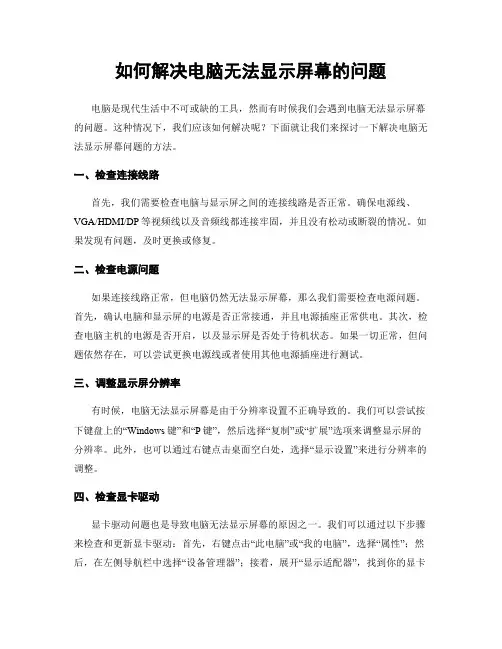
如何解决电脑无法显示屏幕的问题电脑是现代生活中不可或缺的工具,然而有时候我们会遇到电脑无法显示屏幕的问题。
这种情况下,我们应该如何解决呢?下面就让我们来探讨一下解决电脑无法显示屏幕问题的方法。
一、检查连接线路首先,我们需要检查电脑与显示屏之间的连接线路是否正常。
确保电源线、VGA/HDMI/DP等视频线以及音频线都连接牢固,并且没有松动或断裂的情况。
如果发现有问题,及时更换或修复。
二、检查电源问题如果连接线路正常,但电脑仍然无法显示屏幕,那么我们需要检查电源问题。
首先,确认电脑和显示屏的电源是否正常接通,并且电源插座正常供电。
其次,检查电脑主机的电源是否开启,以及显示屏是否处于待机状态。
如果一切正常,但问题依然存在,可以尝试更换电源线或者使用其他电源插座进行测试。
三、调整显示屏分辨率有时候,电脑无法显示屏幕是由于分辨率设置不正确导致的。
我们可以尝试按下键盘上的“Windows键”和“P键”,然后选择“复制”或“扩展”选项来调整显示屏的分辨率。
此外,也可以通过右键点击桌面空白处,选择“显示设置”来进行分辨率的调整。
四、检查显卡驱动显卡驱动问题也是导致电脑无法显示屏幕的原因之一。
我们可以通过以下步骤来检查和更新显卡驱动:首先,右键点击“此电脑”或“我的电脑”,选择“属性”;然后,在左侧导航栏中选择“设备管理器”;接着,展开“显示适配器”,找到你的显卡型号,右键点击选择“更新驱动程序”;最后,选择自动搜索更新的驱动程序或手动下载最新的显卡驱动程序并安装。
五、硬件故障排除如果以上方法都无法解决问题,那么很可能是硬件故障引起的。
这时候,我们可以尝试以下方法进行排除:首先,将显示屏连接到其他电脑上,看是否能够正常显示;其次,检查电脑主机内部的硬件设备是否正常连接,如内存条、显卡等;最后,如果有条件,可以将电脑送修或咨询专业人士进行维修。
总结起来,解决电脑无法显示屏幕的问题需要从连接线路、电源问题、显示屏分辨率、显卡驱动以及硬件故障等方面进行排查。
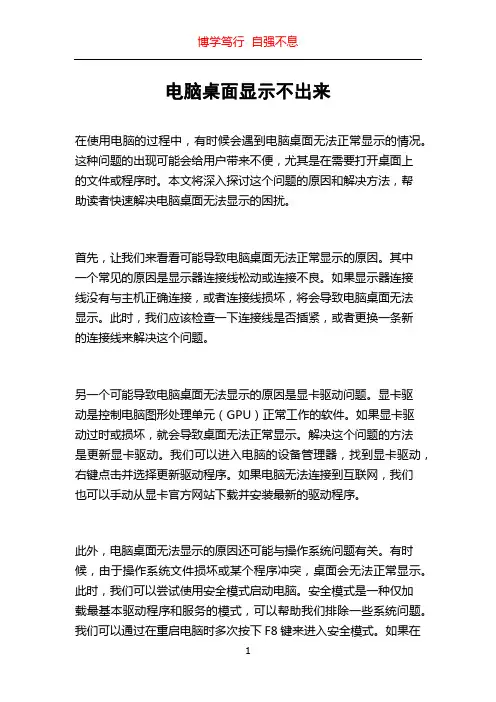
电脑桌面显示不出来在使用电脑的过程中,有时候会遇到电脑桌面无法正常显示的情况。
这种问题的出现可能会给用户带来不便,尤其是在需要打开桌面上的文件或程序时。
本文将深入探讨这个问题的原因和解决方法,帮助读者快速解决电脑桌面无法显示的困扰。
首先,让我们来看看可能导致电脑桌面无法正常显示的原因。
其中一个常见的原因是显示器连接线松动或连接不良。
如果显示器连接线没有与主机正确连接,或者连接线损坏,将会导致电脑桌面无法显示。
此时,我们应该检查一下连接线是否插紧,或者更换一条新的连接线来解决这个问题。
另一个可能导致电脑桌面无法显示的原因是显卡驱动问题。
显卡驱动是控制电脑图形处理单元(GPU)正常工作的软件。
如果显卡驱动过时或损坏,就会导致桌面无法正常显示。
解决这个问题的方法是更新显卡驱动。
我们可以进入电脑的设备管理器,找到显卡驱动,右键点击并选择更新驱动程序。
如果电脑无法连接到互联网,我们也可以手动从显卡官方网站下载并安装最新的驱动程序。
此外,电脑桌面无法显示的原因还可能与操作系统问题有关。
有时候,由于操作系统文件损坏或某个程序冲突,桌面会无法正常显示。
此时,我们可以尝试使用安全模式启动电脑。
安全模式是一种仅加载最基本驱动程序和服务的模式,可以帮助我们排除一些系统问题。
我们可以通过在重启电脑时多次按下F8键来进入安全模式。
如果在安全模式下可以正常显示桌面,那么问题可能出现在某个程序或设置上。
我们可以尝试卸载最近安装的程序或还原系统设置,以解决这个问题。
另外,桌面图标消失也是导致电脑桌面无法正常显示的一种情况。
这个问题通常是由于桌面图标的自动排列功能被关闭或某个错误的操作导致的。
解决这个问题非常简单。
只需右键点击桌面,选择\。
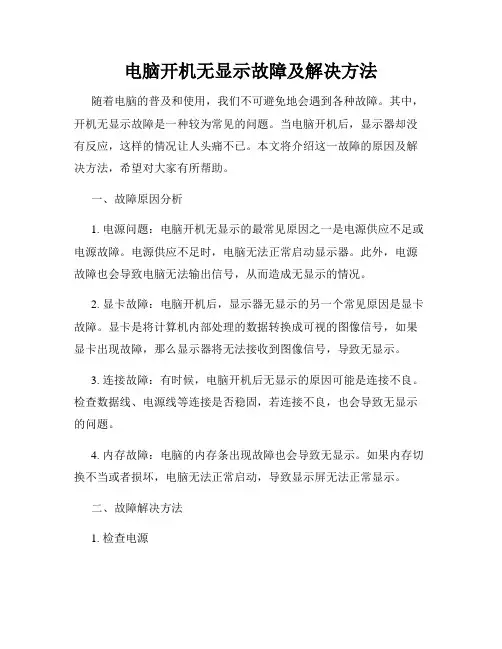
电脑开机无显示故障及解决方法随着电脑的普及和使用,我们不可避免地会遇到各种故障。
其中,开机无显示故障是一种较为常见的问题。
当电脑开机后,显示器却没有反应,这样的情况让人头痛不已。
本文将介绍这一故障的原因及解决方法,希望对大家有所帮助。
一、故障原因分析1. 电源问题:电脑开机无显示的最常见原因之一是电源供应不足或电源故障。
电源供应不足时,电脑无法正常启动显示器。
此外,电源故障也会导致电脑无法输出信号,从而造成无显示的情况。
2. 显卡故障:电脑开机后,显示器无显示的另一个常见原因是显卡故障。
显卡是将计算机内部处理的数据转换成可视的图像信号,如果显卡出现故障,那么显示器将无法接收到图像信号,导致无显示。
3. 连接故障:有时候,电脑开机后无显示的原因可能是连接不良。
检查数据线、电源线等连接是否稳固,若连接不良,也会导致无显示的问题。
4. 内存故障:电脑的内存条出现故障也会导致无显示。
如果内存切换不当或者损坏,电脑无法正常启动,导致显示屏无法正常显示。
二、故障解决方法1. 检查电源首先需要检查电源是否正常工作。
可以尝试更换一台可靠的电源,观察是否解决了无显示问题。
如果更换电源后问题仍然存在,那么可以排除电源问题。
2. 检查显卡若电源正常工作,接下来需要检查显卡是否正常。
可以将显卡从主板上取下并重新安装,确保其连接稳固。
如果显卡仍然无法正常工作,可以考虑更换显卡或者送修。
3. 检查连接将显示器的数据线和电源线断开,重新插拔确保连接良好。
同时,还需要检查主板与其他硬件设备的连接情况,确保没有松动或者损坏。
4. 检查内存打开电脑主机,将内存条取下并重新插入。
如果有多条内存条,可以尝试单独安装每一条内存进行测试,以确定是否为内存故障引起的无显示故障。
5. 安全模式启动如果上述方法都无法解决问题,可以尝试进入安全模式启动电脑。
在安全模式下,系统加载的软件和驱动会减少,有助于排查和解决故障。
总结:在解决电脑开机无显示故障时,我们可以按照以上方法进行排查和解决。
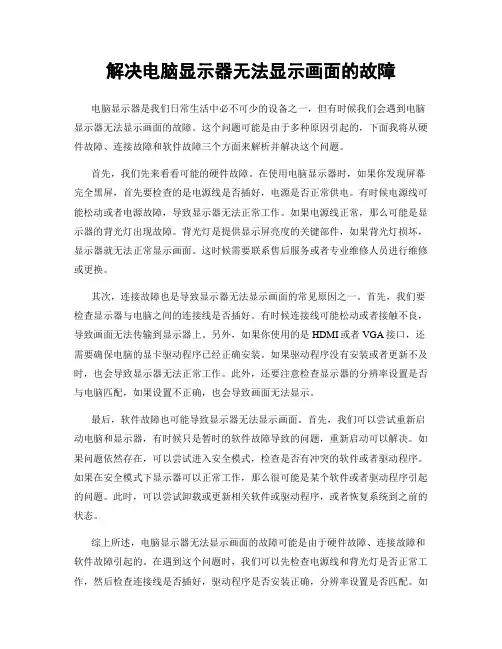
解决电脑显示器无法显示画面的故障电脑显示器是我们日常生活中必不可少的设备之一,但有时候我们会遇到电脑显示器无法显示画面的故障。
这个问题可能是由于多种原因引起的,下面我将从硬件故障、连接故障和软件故障三个方面来解析并解决这个问题。
首先,我们先来看看可能的硬件故障。
在使用电脑显示器时,如果你发现屏幕完全黑屏,首先要检查的是电源线是否插好,电源是否正常供电。
有时候电源线可能松动或者电源故障,导致显示器无法正常工作。
如果电源线正常,那么可能是显示器的背光灯出现故障。
背光灯是提供显示屏亮度的关键部件,如果背光灯损坏,显示器就无法正常显示画面。
这时候需要联系售后服务或者专业维修人员进行维修或更换。
其次,连接故障也是导致显示器无法显示画面的常见原因之一。
首先,我们要检查显示器与电脑之间的连接线是否插好。
有时候连接线可能松动或者接触不良,导致画面无法传输到显示器上。
另外,如果你使用的是HDMI或者VGA接口,还需要确保电脑的显卡驱动程序已经正确安装。
如果驱动程序没有安装或者更新不及时,也会导致显示器无法正常工作。
此外,还要注意检查显示器的分辨率设置是否与电脑匹配,如果设置不正确,也会导致画面无法显示。
最后,软件故障也可能导致显示器无法显示画面。
首先,我们可以尝试重新启动电脑和显示器,有时候只是暂时的软件故障导致的问题,重新启动可以解决。
如果问题依然存在,可以尝试进入安全模式,检查是否有冲突的软件或者驱动程序。
如果在安全模式下显示器可以正常工作,那么很可能是某个软件或者驱动程序引起的问题。
此时,可以尝试卸载或更新相关软件或驱动程序,或者恢复系统到之前的状态。
综上所述,电脑显示器无法显示画面的故障可能是由于硬件故障、连接故障和软件故障引起的。
在遇到这个问题时,我们可以先检查电源线和背光灯是否正常工作,然后检查连接线是否插好,驱动程序是否安装正确,分辨率设置是否匹配。
如果问题依然存在,可以尝试重新启动电脑和显示器,进入安全模式检查是否有冲突的软件或驱动程序。
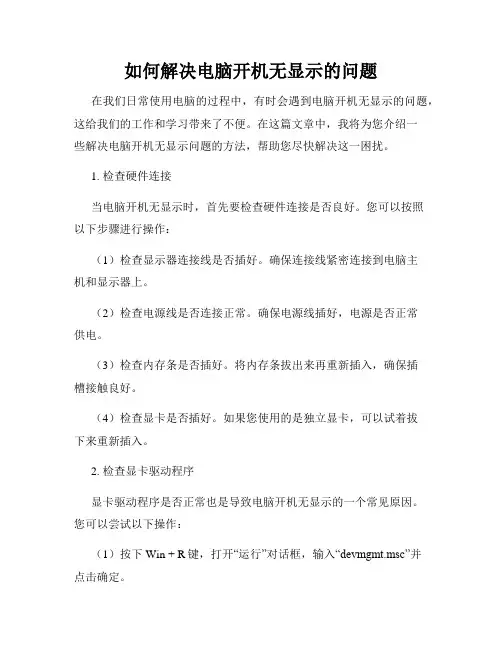
如何解决电脑开机无显示的问题在我们日常使用电脑的过程中,有时会遇到电脑开机无显示的问题,这给我们的工作和学习带来了不便。
在这篇文章中,我将为您介绍一些解决电脑开机无显示问题的方法,帮助您尽快解决这一困扰。
1. 检查硬件连接当电脑开机无显示时,首先要检查硬件连接是否良好。
您可以按照以下步骤进行操作:(1)检查显示器连接线是否插好。
确保连接线紧密连接到电脑主机和显示器上。
(2)检查电源线是否连接正常。
确保电源线插好,电源是否正常供电。
(3)检查内存条是否插好。
将内存条拔出来再重新插入,确保插槽接触良好。
(4)检查显卡是否插好。
如果您使用的是独立显卡,可以试着拔下来重新插入。
2. 检查显卡驱动程序显卡驱动程序是否正常也是导致电脑开机无显示的一个常见原因。
您可以尝试以下操作:(1)按下Win + R键,打开“运行”对话框,输入“devmgmt.msc”并点击确定。
(2)在设备管理器中展开“显示适配器”选项。
(3)右键单击显卡选项,选择“属性”。
(4)在属性对话框中,选择“驱动程序”选项卡,点击“更新驱动程序”按钮。
(5)根据提示进行操作,更新显卡驱动程序。
3. 检查BIOS设置BIOS是电脑系统的基本输入输出系统,如果设置不正确,也有可能导致电脑开机无显示。
您可以按照以下步骤检查和修改BIOS设置:(1)重新启动电脑。
(2)在开机过程中按下相应的按键进入BIOS设置(常见的按键为Delete、F2、F10等,您可以参考电脑说明书)。
(3)进入BIOS设置后,找到“显示”选项。
确保显示设置正确,如显卡显示模式、显示器连接等。
(4)根据需要进行相应的修改,然后保存并退出BIOS设置。
4. 检查硬件故障如果以上方法都不能解决问题,那么有可能是硬件故障引起的。
您可以尝试以下操作:(1)更换数据线和电源线。
有时,损坏的数据线和电源线会导致电脑开机无显示问题。
(2)更换显示器。
如果您有另外一个显示器,可以尝试连接另一个显示器,检查是否能够正常显示。
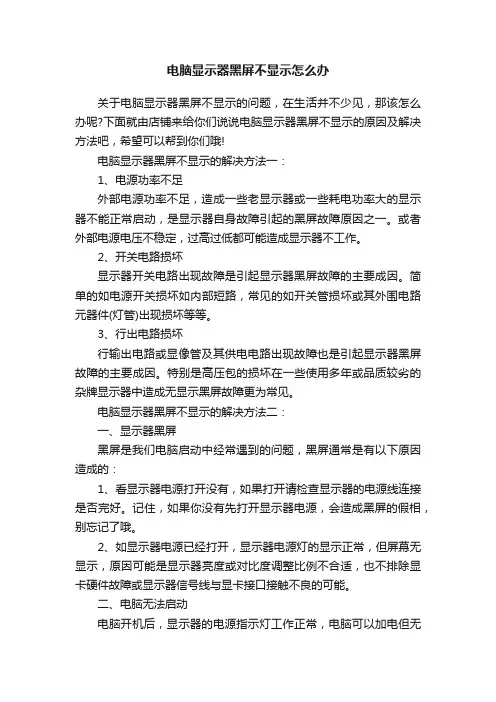
电脑显示器黑屏不显示怎么办关于电脑显示器黑屏不显示的问题,在生活并不少见,那该怎么办呢?下面就由店铺来给你们说说电脑显示器黑屏不显示的原因及解决方法吧,希望可以帮到你们哦!电脑显示器黑屏不显示的解决方法一:1、电源功率不足外部电源功率不足,造成一些老显示器或一些耗电功率大的显示器不能正常启动,是显示器自身故障引起的黑屏故障原因之一。
或者外部电源电压不稳定,过高过低都可能造成显示器不工作。
2、开关电路损坏显示器开关电路出现故障是引起显示器黑屏故障的主要成因。
简单的如电源开关损坏如内部短路,常见的如开关管损坏或其外围电路元器件(灯管)出现损坏等等。
3、行出电路损坏行输出电路或显像管及其供电电路出现故障也是引起显示器黑屏故障的主要成因。
特别是高压包的损坏在一些使用多年或品质较劣的杂牌显示器中造成无显示黑屏故障更为常见。
电脑显示器黑屏不显示的解决方法二:一、显示器黑屏黑屏是我们电脑启动中经常遇到的问题,黑屏通常是有以下原因造成的:1、看显示器电源打开没有,如果打开请检查显示器的电源线连接是否完好。
记住,如果你没有先打开显示器电源,会造成黑屏的假相,别忘记了哦。
2、如显示器电源已经打开,显示器电源灯的显示正常,但屏幕无显示,原因可能是显示器亮度或对比度调整比例不合适,也不排除显卡硬件故障或显示器信号线与显卡接口接触不良的可能。
二、电脑无法启动电脑开机后,显示器的电源指示灯工作正常,电脑可以加电但无法启动。
解决电脑无法启动的问题,推荐使用替换法解决。
所谓替换法,将工作正常的硬件,替换到有故障的机器中,如果能够正常启动,则可以判断出哪一硬件出现了故障。
该故障通常由以下几种原因造成:1、电脑主机电源损坏,虽然能够开机,但无法正常启动,请更换电源。
2、主板上COMS芯片损坏,特别是被CIH病毒破坏后,电脑无法正常启动。
3、主机电源灯是亮的,无其他报警声音的提示,这时可能是CPU 损坏或接触不良。
4、主机设备本身无任何问题,但主机可以加电但无法自检,,这时可能是主板或CPU被超频,恢复BIOS的默认设置即可。
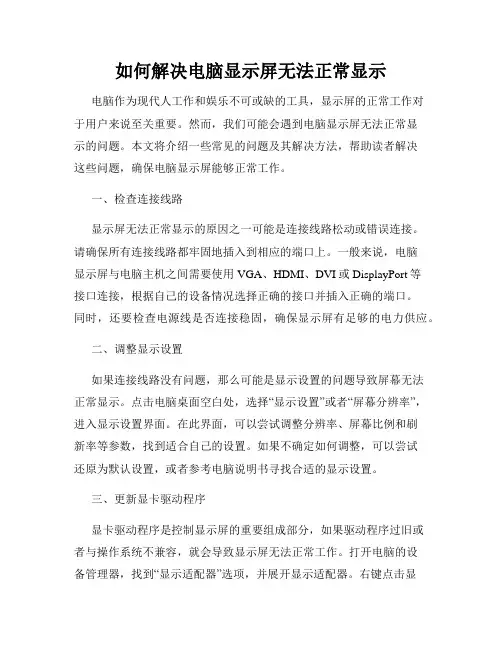
如何解决电脑显示屏无法正常显示电脑作为现代人工作和娱乐不可或缺的工具,显示屏的正常工作对于用户来说至关重要。
然而,我们可能会遇到电脑显示屏无法正常显示的问题。
本文将介绍一些常见的问题及其解决方法,帮助读者解决这些问题,确保电脑显示屏能够正常工作。
一、检查连接线路显示屏无法正常显示的原因之一可能是连接线路松动或错误连接。
请确保所有连接线路都牢固地插入到相应的端口上。
一般来说,电脑显示屏与电脑主机之间需要使用VGA、HDMI、DVI或DisplayPort等接口连接,根据自己的设备情况选择正确的接口并插入正确的端口。
同时,还要检查电源线是否连接稳固,确保显示屏有足够的电力供应。
二、调整显示设置如果连接线路没有问题,那么可能是显示设置的问题导致屏幕无法正常显示。
点击电脑桌面空白处,选择“显示设置”或者“屏幕分辨率”,进入显示设置界面。
在此界面,可以尝试调整分辨率、屏幕比例和刷新率等参数,找到适合自己的设置。
如果不确定如何调整,可以尝试还原为默认设置,或者参考电脑说明书寻找合适的显示设置。
三、更新显卡驱动程序显卡驱动程序是控制显示屏的重要组成部分,如果驱动程序过旧或者与操作系统不兼容,就会导致显示屏无法正常工作。
打开电脑的设备管理器,找到“显示适配器”选项,并展开显示适配器。
右键点击显卡,选择“更新驱动程序”,然后选择自动更新或者手动下载最新的驱动程序。
安装完驱动程序后,重启电脑并检查显示屏是否正常显示。
四、检查硬件故障如果以上方法都没有解决问题,那么可能是硬件故障导致显示屏无法正常工作。
此时,可以尝试插拔显示屏电源线和连接线路,或者更换其他可用的线路和接口进行连接。
如果有条件,还可以尝试将显示屏连接到其他电脑上测试是否能正常显示。
如果在其他设备上也无法正常工作,那么很可能是显示屏本身出现了故障,需要修理或更换。
总结:当电脑显示屏无法正常显示时,首先检查连接线路是否牢固并正确连接。
其次,调整适当的显示设置,包括分辨率、屏幕比例和刷新率等参数。
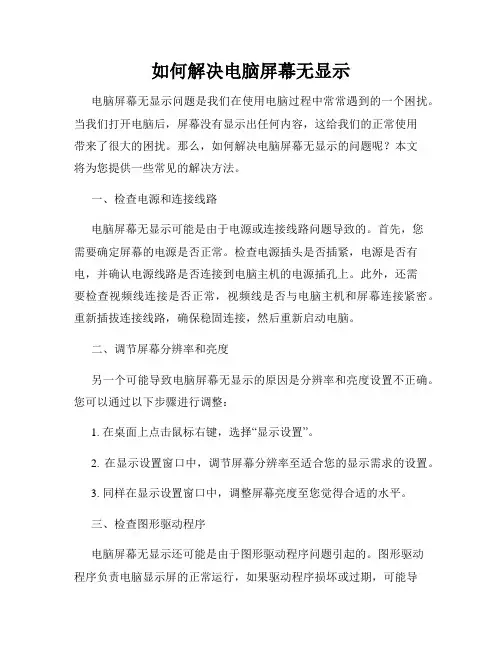
如何解决电脑屏幕无显示电脑屏幕无显示问题是我们在使用电脑过程中常常遇到的一个困扰。
当我们打开电脑后,屏幕没有显示出任何内容,这给我们的正常使用带来了很大的困扰。
那么,如何解决电脑屏幕无显示的问题呢?本文将为您提供一些常见的解决方法。
一、检查电源和连接线路电脑屏幕无显示可能是由于电源或连接线路问题导致的。
首先,您需要确定屏幕的电源是否正常。
检查电源插头是否插紧,电源是否有电,并确认电源线路是否连接到电脑主机的电源插孔上。
此外,还需要检查视频线连接是否正常,视频线是否与电脑主机和屏幕连接紧密。
重新插拔连接线路,确保稳固连接,然后重新启动电脑。
二、调节屏幕分辨率和亮度另一个可能导致电脑屏幕无显示的原因是分辨率和亮度设置不正确。
您可以通过以下步骤进行调整:1. 在桌面上点击鼠标右键,选择“显示设置”。
2. 在显示设置窗口中,调节屏幕分辨率至适合您的显示需求的设置。
3. 同样在显示设置窗口中,调整屏幕亮度至您觉得合适的水平。
三、检查图形驱动程序电脑屏幕无显示还可能是由于图形驱动程序问题引起的。
图形驱动程序负责电脑显示屏的正常运行,如果驱动程序损坏或过期,可能导致屏幕无法正常显示。
您可以按照以下步骤进行检查和更新图形驱动程序:1. 打开“设备管理器”。
2. 在设备管理器窗口中,展开“显示适配器”选项。
3. 右键单击显示适配器,并选择“更新驱动程序软件”。
4. 根据提示更新驱动程序或者搜索和下载最新版本的驱动程序并进行安装。
四、连接外部显示器或投影仪如果您的电脑屏幕无显示,您还可以尝试将电脑连接到外部显示器或投影仪上,以确定是电脑屏幕本身出现问题还是其他原因导致的。
您可以通过以下步骤连接外部显示器或投影仪:1. 关闭电脑。
2. 将电脑和外部显示器或投影仪用适当的连接线连接。
3. 打开电脑和外部显示器或投影仪,并确保它们都正常工作。
五、寻求专业帮助如果您经过以上步骤检查和尝试后,电脑屏幕仍然无显示,建议您寻求专业的技术支持。
电脑开机屏幕不亮怎么办有些时候我们的电脑开机屏幕不亮,这是怎么回事呢?那么下面就由店铺来给你们说说电脑开机屏幕不亮该怎么办吧,希望可以帮到你们哦!电脑开机屏幕不亮的原因分析及解决方法:1、显示器未接电源;2、显示器电源接通,电脑主机未正常开启;3、显示器与电脑主机直接的信号线未正确连接,或者信号线故障;4、出现问题三的黑屏(按照问题三的介绍进行解决,这里不再重复)显示器未检测到信号时会电源灯会显示橘黄色解决步骤一:确认是否是显示器电源未接通。
如果接通电源,打开显示器电源开关后,显示器的电源指示灯就会亮起。
有信号接入时发出绿色光亮,无信号接入时发出橘黄色光亮。
检查信号传输线的连接或者线路的故障解决步骤二:确认电脑主机与显示器之间的信号传输线是否正确连接。
如果正确连接,并且显示器仍然不亮,我们建议大家更换一个信号线再进行尝试,如果仍然不亮,那么说明并不是连接线造成的原因。
解决步骤三:确认电脑主机的电源是否接通。
如果电脑主机的电源接通,按下开机键后显示器屏幕仍然不亮,那么就应该检查电脑主机的硬件是否启动。
首先应该检查电脑主机的风扇是否转动,如果风扇不转动,那么说明主机的供电部分有问题。
如果一切风扇都能转动,那么应该检查内存是否安装正确。
如果均安装正确,并且电脑能够正常启动,我们建议大家更换一台能够正常使用的电脑主机进行尝试。
如果更换之后显示器能够点亮,那么说明就是原先显示器本身的故障;如果不能点亮,那么就是电脑主机的问题。
如果是显示器自身的问题,那么应该前往相应品牌的售后服务中心,进行维修检测。
维修心得:电脑出现不能正常启动或是启动后显示器点不亮时,问题不仅仅是在主机内部,连劣质插线板也会造成此类问题。
案例精讲:笔者是电脑公司的电脑维护人员,近几次前往顾客家中处理了几起电脑不能正常启动的故障。
故障一:一台电脑不能正常启动,要按主机电源开关数次才能进入。
进入系统后,时不时出现电源突然断电的情况。
故障二:一台电脑主机能够正常启动,但是显示器却不能显示。
电脑进入了桌面黑屏「电脑进入桌面黑屏不显示图标」 1、开机进不到桌面一直黑屏1 解决方法如下1第一种原因是系统故障如果你的电脑的系统出现问题了,比如安装的补丁不兼容,或者是软件不兼容,或者是驱动不兼容,还有就是系统的本身缺少了一些文件就会导致黑屏2如果是。
2、电脑开机后桌面黑屏不显示有三种解决方法,一是使用explorer,二是对电脑进行杀毒,三是系统问题以下用Windows 7系统华硕笔记本电脑给大家演示一下显示桌面图标电脑开机之后不显示桌面图标的话,则在桌面空白位置右击,然后。
3、6可能原因硬盘故障,可能需要更换7可能原因如果你的电脑每次都能检测到硬盘而不能进入系统的话,把硬盘重新完全格式化,再重新装系统慎用,若有重要资料请做好备份后在行动8另外设置硬盘启动试试是不。
4、1显示器接触不好会黑屏你把显示器接主机箱后面的接口拆下来并清理干净,再接好了试试,注意不要把接口接反了如果接触没问题还不行,最好换一台显示器试试,以便确定是否显示器有问题2内存条接触不好会黑屏。
5、1操作系统设置的原因,如屏幕保护,电源管理2此外显示卡驱动程序不兼容等也会引起电脑黑屏现象,出现这样情况,只需重新安装驱动程序以及调试系统即可解决3当然也有可能病毒引起黑屏,如开机显示信息后,进桌面时突然。
6、解决措施首先,来检查电源,看看笔记本电池是否有电,电源插头是否插好这时需要看电源指示灯有没有亮,如果没有外接电源,先用外接电源插好第一检测电源是否有问题,笔记本电源本身有问题就算插上外置电源也会黑屏现象。
7、电脑一进入Windows桌面后就黑屏解决方法一般情况下,导致这种问题基本都是病毒原因也有小部分情况是系统的启动项故障,如多个不同启动项占用资源或冲突导致因此,处理此问题,除了查杀病毒外,还可以尝试优化系统启动项测试。
8、3还有一种原因是自己的电脑主板或是电脑的内存出了问题,可以看看自己电脑主机或是内存有没有问题,如果出现了问题,我们可以试着给电脑或一个主机或是内存4电脑的初始文件遭到破坏也有可能会使自己的电脑桌面黑屏。
电脑开机后显示器黑屏怎么解决电脑作为现代人们日常工作、学习和娱乐的重要工具,难免会遇到一些问题。
其中,电脑开机后显示器出现黑屏问题是比较常见的一种情况。
本文将介绍一些可能导致显示器黑屏的原因,并提供相应的解决方法,帮助用户有效解决这一问题。
一、检查连接线首先,应该检查连接电脑和显示器的线缆。
有时候线缆松动或者断开会导致显示器无法正常工作。
用户可以尝试重新插拔连接线,确保其牢固连接。
同时,还要确保连接线没有断裂或损坏。
若显示器仍然无法正常工作,可以尝试更换连接线来解决问题。
二、调整显示器输入信号出现黑屏问题时,还可以尝试调整显示器的输入信号。
用户可以根据自己连接的输入接口(如VGA、HDMI等)来选择显示器的输入信号类型。
按下显示器上的菜单按钮,选择“信号源”或者“输入”,然后选择正确的输入信号类型。
有时候更换或调整输入信号类型可以解决显示器黑屏的问题。
三、检查电源供电显示器黑屏问题也可能是由于电源供电不稳定或异常造成的。
对于台式电脑用户,可以检查电源线是否松动或断开,并确保电源插座正常供电。
对于笔记本电脑用户,可以尝试使用电池供电或者充电器供电,并检查电池电量是否充足。
有时候重新连接电源或更换电源插座可以解决显示器黑屏问题。
四、重启电脑如果以上方法均无效,用户可以尝试重启电脑。
在出现显示器黑屏问题时,有时候电脑本身的系统故障或者软件异常可能导致这一问题。
通过重启电脑,可以重新加载系统和软件,从而解决显示器黑屏的问题。
五、检查硬件故障如果以上方法仍然无法解决显示器黑屏问题,那么可能是硬件故障引起的。
用户可以尝试将显示器连接到其他电脑上,以排除显示器本身的故障。
如果在其他电脑上显示器能够正常工作,那么很有可能是电脑主机的硬件问题。
这时候建议用户联系专业维修人员进行检修。
总结电脑开机后显示器出现黑屏问题是让人头疼的情况,在使用电脑时我们可以采取一些简单的措施来解决这一问题。
通过检查连接线、调整输入信号、检查电源供电、重启电脑等方法,对于大多数用户来说都能够解决这一问题。
电脑开机后屏幕无显示但风扇转动正常怎么办当我们满心欢喜地按下电脑开机键,期待着熟悉的屏幕画面出现,却只听到风扇转动的声音,而屏幕始终漆黑一片,这无疑会让人感到十分困扰。
别着急,让我们一起来逐步排查并解决这个问题。
首先,我们要明确一点,电脑开机后屏幕无显示但风扇转动正常,可能是由多种原因造成的。
接下来,我们按照从简单到复杂的顺序来进行排查。
第一步,检查显示器连接。
有时候,问题可能仅仅出在显示器的连接上。
确认显示器的电源线是否插好,电源是否正常开启。
同时,也要检查显示器与电脑主机之间的数据线是否连接牢固。
如果使用的是VGA 线,要注意螺丝是否拧紧;如果是 HDMI 线或 DVI 线,要确保插头完全插入接口。
如果发现连接松动,重新插拔并紧固,然后再次开机尝试。
第二步,查看显示器设置。
有些显示器具有多个输入源,例如VGA、HDMI 等。
确保显示器选择了正确的输入源与电脑主机输出相对应。
可以通过显示器上的菜单按钮进行选择和切换。
第三步,检查内存。
内存接触不良是导致电脑开机无显示的常见原因之一。
关闭电脑,拔掉电源线,然后打开机箱侧盖。
找到内存条,轻轻按下内存条两端的卡扣,将内存条取出。
用干净的橡皮擦擦拭内存条的金手指(即内存条与插槽接触的金属部分),去除上面的氧化层。
然后将内存条重新插回插槽,确保插紧插牢。
第四步,排查显卡问题。
如果您的电脑使用的是独立显卡,那么显卡故障也可能导致屏幕无显示。
首先,检查显卡是否插好。
如果有显卡供电接口,确保电源线已连接。
如果可能的话,可以将显卡取出,清理金手指后重新安装。
第五步,考虑主板电池。
主板电池电量耗尽可能会导致 BIOS 设置丢失,从而影响电脑的正常启动。
您可以打开机箱,找到主板上的圆形电池,将其取出并更换新的电池。
第六步,检查 CPU 安装。
虽然 CPU 安装不正确导致开机无显示的情况相对较少,但也不能完全排除。
如果您近期对 CPU 进行过操作,重新检查 CPU 是否安装正确,是否有针脚弯曲等情况。
如何处理电脑不显示画面的问题电脑是现代人生活中必不可少的工具之一,然而,有时我们可能会遇到电脑不显示画面的问题。
这种情况下,我们需要采取一些措施来解决这个问题。
本文将介绍一些常见的方法,帮助您处理电脑不显示画面的情况。
1. 检查连接首先,您需要检查电脑的连接是否正常。
确保电源线、显示器线缆和其他外设的连接牢固无误。
有时候,这些线缆可能会松动或者插错位置,导致电脑无法正常显示画面。
2. 重启电脑如果连接没有问题,那么您可以尝试重启电脑。
有时候,电脑的系统可能会出现一些错误,导致画面无法正常显示。
通过重启电脑,可以尝试解决这些问题。
3. 检查显示器设置如果重启电脑后问题仍然存在,那么您可以检查一下显示器的设置。
有时候,显示器的亮度、对比度或分辨率设置可能不正确,导致画面无法显示。
您可以尝试调整这些设置,看看是否能够解决问题。
4. 检查显卡如果以上方法都没有解决问题,那么可能是显卡出现了故障。
您可以尝试重新安装显卡驱动程序,或者更换一个新的显卡。
如果您不确定如何操作,可以咨询专业人士的帮助。
5. 检查硬件故障如果经过以上步骤问题仍未解决,那么可能是硬件出现了故障。
您可以尝试拆开电脑主机,检查一下内部硬件是否正常。
有时候,内存条、硬盘或者其他硬件可能会松动或者损坏,导致电脑无法正常显示画面。
如果您不熟悉电脑硬件的操作,建议寻求专业人士的帮助。
总结:处理电脑不显示画面的问题需要一定的技巧和经验。
在遇到这种情况时,您可以按照上述步骤逐一排查,尝试解决问题。
如果问题仍然存在,建议咨询专业人士的意见。
同时,定期维护电脑并保持良好的使用习惯也是预防这类问题的有效措施。
希望本文能够帮助您解决电脑不显示画面的问题。
电脑开机后不显示桌面黑屏是怎么回事很多时候电脑开机后不显示桌面黑屏了,这是怎么回事呢?该怎么去解决这个问题呢?那么下面就由店铺来给你们说说吧,希望可以帮到你们哦!电脑开机后不显示桌面黑屏是怎么回事分析及解决:电脑开机后不显示桌面黑屏方法一:1、电脑开机进入系统之后(也就是在出现启动画面之后)黑屏,此时电脑没有了桌面(没有任务栏,没有壁纸),整个电脑屏幕只有一个鼠标。
2、这可能是由于病毒修改了注册表选项,或者破坏了explorer.exe,导致进入系统之后,explorer.exe(我们日常操作界面)不能正常加载,才出现黑屏。
3、Win7系统没有激活,桌面图标任务栏都在,只有桌面壁纸是黑色的,下一个激活软件,这种软件网上很多,激活一下就行了。
确保激活之后,更改壁纸和主题就正常了。
4、有些情况下,如开机进入系统之后,任务栏还在,但是桌面没有了图标,这个不是什么问题,是我们设置的问题。
右击桌面——查看,在显示桌面图标前面打勾就行了。
电脑开机后不显示桌面黑屏方法二:1、将电脑重新进行开机,按F8键,进入启动菜单,选择“使用最后一次正确配置”来启动电脑,稍等一会儿看下开机黑屏只有鼠标的故障是否消除。
2、如果还是不行的话,重启电脑按F8,选择进入【安全模式】,然后点击【开始】-【运行】中输入“msconfig”打开系统配置实用程序。
3、你可以选择进入“启动”选项卡中,把不必要的开机启动程序前的勾去掉,以防有些开机启动项的软件之间相互冲突,然后重启电脑。
4、如果还是不行的话,你选择“一般”下的“诊断启动-仅加载基本设备驱动程序和服务”,然后重启电脑,这时候就可以正常启动了。
5、正常进入系统后,检查一下电脑系统盘C盘是不是满了,清理一下C盘的垃圾,把不必要使用的软件和程序卸载了就可以了。
电脑开机后黑屏不显示桌面,但可以用管理器运行程序解决方法如下:1、重启电脑,一直按F8,进安全模式里》高级启动选项》最后一次正确配置》试试看行不行,如果不行,往下接着来。
电脑开机后显示器不显示桌面怎么办
电脑显示器不显示桌面的解决方法:
先测试一下鼠标右键是否可以正常使用,如果可以那么右键选择显示桌面图标即可。
如果不能用右键,那么我们按下atrl+alt+del,打开任务管理器。
然后点击文件选项卡,选择新建任务。
选择以后输入explorer.exe,然后帅气回车即可。
如果还是无法启动,请尝试开机启动时狂按f8,进行最后一次正确配置启动。
启动后删除掉最近安装的插件,以后重新启动电脑即可。
因为这个问题很可能是由于插件之间“打架”造成的。
附加病毒原因的解决办法
1、如果通过上述设置的方法不能奏效,那就有可能是病毒的原因致使开机不显示桌面。
方法是你重新开机,然后一直不停地按键盘上的f8键进入安全模式。
2、此时已经进入安全模式,你选择第项进入安全模式。
3、如果是病毒的原因,进入安全模式之后应该会出现界面,因为病毒文件无法在安全模式下运行。
4、然后打开你电脑上安装的杀毒软件,有些软件在安全模式下不能工作,但是一些装机必备的安全软件可以在安全模式下工
作,你打开之后进行杀毒。
5、杀毒完成后重新启动电脑,如果是病毒的原因,应该能够出现桌面。
如果依然不出现桌面,那就是系统本身的原因了,有可能是病毒破坏了系统文件,而不能使电脑开机进入正常的桌面。